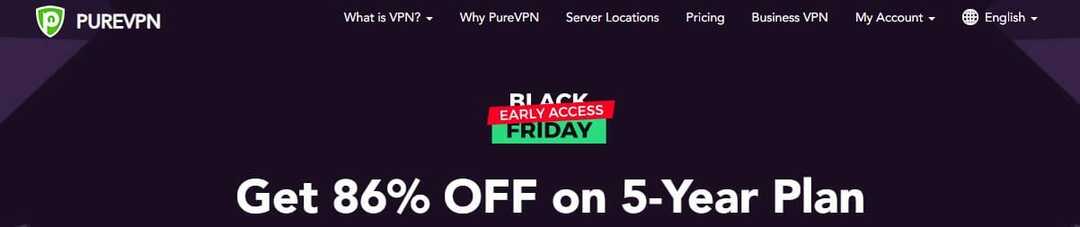- „PureVPN“ yra žinomas kaip geras pasirinkimas atblokuoti „Netflix“ ir yra vienas iš seniausių paslaugų teikėjų rinkoje.
- Kai kurie vartotojai susiduria su kliento klaidomis - daugiausia prisijungdami prie serverio.
- Dauguma ryšio problemų yra tik laikinos ir dažniausiai išsisprendžia po kurio laiko.
- Tačiau jei pastebėsite, kad problema išlieka, mūsų vadovas gali padėti greitai ją išspręsti.

„PureVPN“ yra vienas geriausių VPN, kuriuos galite gauti savo įrenginiui. Nors tai nėra visiškai nemokama, galite gauti Nemokamas „PureVPN“ bandymas.
Kai kurie „Windows 10“ vartotojai išreiškė susirūpinimą, ką daryti, kai „PureVPN“ neveikia operacinėje sistemoje.
Šiame straipsnyje apžvelgiamos galimos priežastys, kodėl neveikia „PureVPN Windows 10“, ir atitinkami problemos sprendimo būdai.
5 geriausi VPN, kuriuos rekomenduojame
 |
Dvejų metų planams taikoma 59% nuolaida |  Patikrinkite pasiūlymą! Patikrinkite pasiūlymą! |
 |
79% nuolaida + 2 nemokami mėnesiai |
 Patikrinkite pasiūlymą! Patikrinkite pasiūlymą! |
 |
85% nuolaida! Tik 1,99 USD per mėnesį 15 mėnesių planui |
 Patikrinkite pasiūlymą! Patikrinkite pasiūlymą! |
 |
83% nuolaida (2,21 $ / mėn.) + 3 nemokami mėnesiai |
 Patikrinkite pasiūlymą! Patikrinkite pasiūlymą! |
 |
76% (2.83$) dėl 2 metų plano |
 Patikrinkite pasiūlymą! Patikrinkite pasiūlymą! |
Kaip išspręsti „PureVPN Windows 10“ neveikimą
Štai keletas galimų priežasčių, kodėl „PureVPN“ neveikia „Windows 10“:
1. Po atnaujinimo „PureVPN“ neprisijungia
Jei neseniai naujovinote į „Windows 10“, galite susidurti su nedidelėmis „PureVPN“ ryšio problemomis. Jei įdiegėte „PureVPN“ klientą, pašalinkite jį, tada iš naujo paleiskite kompiuterį ir dar kartą atsisiųskite ir įdiekite „PureVPN“. Patikrinkite ryšį bandydami naršyti ar atsisiųsti iš interneto būdami prisijungę ir neprisijungę prie „PureVPN“.
PASTABA: Iš naujo įdiegę „PureVPN“, jei gaunate pranešimą apie „OpenVPN“ diegimą, dešiniuoju pelės mygtuku spustelėkite „PureVPN“ piktogramą iš sistemos dėklo ir pasirinkite iš naujo įdiekite „OpenVPN“.
Jei vis tiek kyla problemų, atlikite šiuos veiksmus:
- Spustelėkite Pradėti ir pasirinkite Bėk

- Tipas cmd.exe ir paspauskite „Enter“
- Įveskite netsh winsock reset juodame ekrane

- Iš naujo paleiskite kompiuterį
Jei tai neveikia, vykdykite šias komandas taip pat, kaip pirmiau:
- ipconfig / release
- ipconfig / atnaujinti
- „netsh winsock“ atstatymo katalogas
- netsh int ip reset reset.log hit
2. Nepavyko prisijungti
Štai ką daryti, kai nepavyksta prijungti „PureVPN“ sistemoje „Windows 10“:
- Patikrinkite, ar teisingi jūsų vartotojo duomenys, t. Y. Vartotojo vardas ir slaptažodis
- Perjungti skirtingus VPN protokolus, t. Y. PPTP / L2TP / SSTP / IKEV2 / OpenVPN TCP ir UDP
- Perjunkite skirtingus serverius ir (arba) vietas.
- Saugos programinė įranga ir trečiųjų šalių programos gali blokuoti PPTP ir L2TP protokolus, ypač kai jūsų saugumas nustatytas aukštesniu nei įprasta lygiu. Išjunkite šias programas ir bandykite dar kartą. Jei tai išsprendžia jūsų problemą, leiskite PPTP, L2TP ir IPSec per savo programinės įrangos apsaugą ir įjunkite užkardą (-as).
- Jei esate prisijungę prie „WiFi“ maršrutizatoriaus, maršrutizatoriaus užkardos / saugos skirtuke patikrinkite, ar nėra PPTP, L2TP ir IPSec perdavimo galimybių ir įgalinkite jas. Jei neturite PPTP, L2TP ir IPSec perdavimo galimybių, išjunkite maršrutizatoriaus užkardą ir bandykite dar kartą. Jei tai išsprendžia ryšio problemą, leiskite PPTP, L2TP ir IPSec per savo maršrutizatoriaus užkardą ir įjunkite užkardą.
Skirtingai nuo „PureVPN“, toliau pateiktam rekomenduojamam VPN nekyla jokių problemų prisijungiant prie jų serverių.
Šis sprendimas, priklausantis „Kape Technologies“, turi ilgą istoriją, kai siūlo aukštos kokybės paslaugas. Tai, kad jų tinklas išsiplėtė iki daugiau nei 35 906 serverių, rodo jų atsidavimą.
Mums taip pat labai patinka jų neregistravimo politika ir tai, kad jie turi savo privačius DNS serverius DNS užklausoms, kol esate prisijungę prie VPN.

Privati interneto prieiga
Gaukite šį VPN už puikią kainą naudodami šį riboto laiko pasiūlymą. Tai puiki alternatyva „PureVPN“, jei kyla problemų.
3. Prisijungta prie „PureVPN“, tačiau negalima naršyti internete
Štai kaip išspręsti šią problemą:
Pakeiskite savo DNS - galite pakeisti savo tinklo adapterio DNS į šį:
- „Google DNS“: 8.8.8.8 / 8.8.4.4
- Atidarykite DNS: 208.67.222.222 / 208.67.220.220
Tu taip pat gali pakeisti naršyklės tarpinio serverio nustatymus pagal jūsų naršyklę. Jei naudojate „Internet Explorer“, atlikite šiuos veiksmus:
- Nuo Įrankiai arba krumpliaračio meniu

- Pasirinkite Interneto nustatymai.

- Viduje konors Jungtys spustelėkite skirtuką LAN nustatymai.
- Atžymėkite visas rodomas parinktis, išskyrus Automatiškai aptikti parametrus.
- Spustelėkite Gerai
- Uždarykite naršyklę ir atidarykite ją dar kartą.
Jei „PureVPN“ negali prisijungti prie nuotolinio serverio, aukščiau nurodyti veiksmai turėtų padaryti apgaulę.
4. 809 klaida - „Windows“
Ši klaida paprastai rodoma kaip „Negalėjo būti tinklo ryšio tarp jūsų kompiuterio ir VPN serverio nustatyta “. Pagal numatytuosius nustatymus „Windows“ nepalaiko IPSec NAT-T saugos asociacijų serveriams, esantiems už NAT prietaisą.
Dėl to, kaip NAT įrenginiai verčia tinklo srautą, galite sulaukti netikėtų rezultatų, kai įdėsite serverį už NAT įrenginio ir naudosite IPSec NAT-T aplinką.
Štai kaip tai išspręsti:
- Dešiniuoju pelės mygtuku spustelėkite Pradėti ir pasirinkite Bėk

- Tipas regedit

- Suraskite įrašą: HKEY_LOCAL_MACHINESYSTEMCurrentControlSetServicesPolicyAgent

- Dešiniuoju pelės mygtuku spustelėkite ir spustelėkite Nauja

- Spustelėkite, jei norite sukurti naują DWORD (32 bitų) reikšmė.

- Papildyti "Tarkime, kad „AUDPEncapsulationContextOnSendRule“ “ ir sutaupyk.
- Pakeiskite naują įrašą ir pakeiskite vertės duomenis iš „0“ į „2”.
- Iš naujo paleiskite kompiuterį ir patikrinkite ryšį
Pastaba: Jei vis tiek nepavyksta prisijungti, išbandykite naudodami „OpenVPN TCP / UDP“ protokolus.
5. „Telnet“ klaida
„Telnet“ klaidos atsiranda prisijungiant prie „Telnet“ serverio. Štai kaip tai išspręsti:
- Spustelėkite Pradėti
- Eiti į Kontrolės skydelis

- Spustelėkite Programos

- Pasirinkite Programos ir funkcijos

- Spustelėkite Įjunkite arba išjunkite „Windows“ funkcijas

- Viduje konors „Windows“ funkcijos dialogo lange pažymėkite „Telnet Clien“t žymės langelis

- Iš naujo paleiskite „Windows“ ir prijunkite VPN
6. 720 klaida - „Windows“
Tai dažniausiai sukelia sugadinti WAN mini prievadai. Jei tai gaunate naudodami „PureVPN“ sistemoje „Windows 10“, perjunkite skirtingus serverius. Jei tai nepadeda, atlikite šiuos veiksmus:
- Sukurkite atkūrimo tašką įvesdami sistemos atkūrimą paieškos juostoje
- Išeikite iš „PureVPN“
- Dešiniuoju pelės mygtuku spustelėkite Pradėti ir pasirinkite Įrenginių tvarkytuvė

- Atviras Tinklo adapteriai
- Pašalinti viską WAN miniportas, VPN kliento adapteris

- Spustelėkite Aparatinės įrangos pakeitimų nuskaitymas. Jame bus nauji „WAN Miniport“ adapteriai
- Atidarykite programą kaip Vykdyti kaip administratorių
Dabar turėtumėte prisijungti prie RAS protokolų (PPTP / L2TP / SSTP / IKEV2). Jei ne, iš naujo nustatykite TCP / IP protokolą atlikdami šiuos veiksmus:
- Eikite į paieškos juostą ir įveskite CMD
- Dešiniuoju pelės mygtuku spustelėkite Komandinė eilutė ir pasirinkite Vykdyti kaip administratorių

- Tipas „netsh int ip reset resetlog.txt“
- Iš naujo paleiskite kompiuterį ir vėl prijunkite „PureVPN“.
Jei problema išlieka, iš naujo nustatykite tinklą:
- Spustelėkite Pradėti ir pasirinkite kontrolės skydelis
- Spustelėkite Programos ir eik į pridėti / pašalinti programas tada į „Windows“ komponentus ir panaikinkite tinklų žymėjimą
- Perkraukite kompiuterį.
- Pakartokite tą patį, kaip nurodyta aukščiau, šį kartą patikrinkite tinklą
- Eikite į Vykdyti ir įveskite cmd, paspauskite ENTER.
- Tipas netsh int ip atstatyti reset.log ir paspauskite „Enter“
- Tipas ipconfig / flushdns ir paspauskite „Enter“
7. 691 klaida
- Įsitikinkite, kad įvesti teisingi vartotojo vardai ir slaptažodžiai. Patikrinkite savo el. Paštą, ar nėra teisingų VPN prisijungimo duomenų
- Renkant kredencialus įsitikinkite, kad mygtukas „Caps Lock“ yra išjungtas, rankiniu būdu įveskite vartotojo vardą ir slaptažodį, nekopijuokite / neįklijuokite
- Įsitikinkite, kad jūsų „PureVPN“ paskyra nėra pasibaigusi
8. Nepavyko paleisti „OpenVPN Services“
- Dešiniuoju pelės mygtuku spustelėkite „PureVPN“ piktogramą ir pasirinkite Vykdyti kaip administratorių paleisti „PureVPN Client“
- Dešiniuoju pelės mygtuku spustelėkite „PureVPN“ piktogramą iš sistemos dėklo ir pasirinkite Iš naujo įdiekite „OpenVPN“.
- Kai diegimas bus baigtas, iš naujo paleiskite programą kaip administratorių ir prijunkite VPN.
9. 647 klaida
Jūsų „PureVPN“ paskyra gali būti išjungta dėl per daug seansų, mokėjimo patvirtinimo dėl neišsamios ar neatitinkančios informacijos arba tuo pačiu metu prijungti daugiau nei penki įrenginiai. Jei taip atsitiktų, patikrinkite gautuosius, jei norite gauti „PureVPN“ instrukcijų, kai jūsų paskyra bus išjungta, arba susisiekite su techninės pagalbos skyriumi, kad gautumėte pagalbos realiuoju laiku.
10. 812 klaida - „Windows“
„Windows 10“ VPN klaida 812 skamba taip:812: Ryšys buvo užkirstas kelias dėl jūsų RAS / VPN serveryje sukonfigūruotos strategijos. Konkrečiai, autentifikavimo metodas, kurį serveris naudojo tikrindamas jūsų vartotojo vardą ir slaptažodį, gali neatitikti autentifikavimo metodo, sukonfigūruoto jūsų ryšio profilyje. Susisiekite su RAS serverio administratoriumi ir praneškite jiems apie šią klaidą. “ Jis gaunamas, kai autentifikavimo protokolas nustatomas per tinklo politiką ir prieigos paslaugas (NPS).
Norėdami tai išspręsti, galite perjungti skirtingus protokolus (PPTP / L2TP / SSTP ir OpenVPN TCP / UDP) arba perjungti skirtingus serverius.
11. „Dot Ras“ klaida
- Spustelėkite Pradėti ir spustelėkite „File Explorer“

- Dešiniuoju pelės mygtuku spustelėkite Šis kompiuteris ir pasirinkite Tvarkyti

- Dukart spustelėkite Paslaugos ir programos

- Dukart spustelėkite Paslaugos

- Dešiniuoju pelės mygtuku spustelėkite Telefonijair pasirinkite Savybės

- Skirtuke Bendra spustelėkite Rankinis šalia paleidimo tipo

- Dar kartą spustelėkite skirtuką Bendra, spustelėkite Pradėti dalyje Paslaugos būsena ir spustelėkite Gerai

- Pakartokite 3–5 veiksmus, susijusius su nuotolinės prieigos jungčių tvarkyklės paslauga ir nuotolinės prieigos automatinio ryšio tvarkyklės paslauga
12. „PureVPN“ visiškai neveikia su „Windows 10“
„PureVPN“ gali neveikti sistemoje „Windows 10“, nes operacinė sistema negali pritaikyti ankstesnės „Windows“ versijos tinklo konfigūracijos dabartinei 10 versijai.
Kai kurie vartotojai taip pat pranešė, kad jiems kilo problemų dėl paieškos juostos, kriptinių klaidų pranešimų ar neveikiančios „Cortana“. Galite pasirinkti švarų diegimą arba iš naujo nustatyti „Windows“.
Dažnai užduodami klausimai
„PureVPN“, įkurta 2007 m., Priklauso „GZ Systems Limited“.
Galite arba įdiegti ir naudoti programą iš „PureVPN“, arba „Windows 10“ įmontuotas VPT klientas pridėti naują ryšį rankiniu būdu.
Geriausias VPN paslaugas galite rasti mūsų naujinių sąraše Populiariausias „Windows“ VPN vadovas.
![NUSTATYTI: „PureVPN“ neveikia su „Netflix“ [7+ išbandyti metodai]](/f/53526e993b1c61e652441d6b2432c7bf.jpg?width=300&height=460)